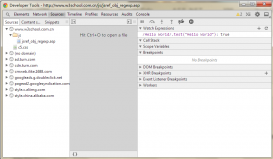--正则--
基础正则
^word ##搜索以word开头的 vi/vim中 ^ 一行的开头
word$ ##搜索以word结尾的 vi/vim中 $ 一行的结尾
^$ ##表示空行
. ##代表且只能代表任意一个字符
\ ##例:\. 只代表点本身,转义符号,让有特殊身份意义的字符,脱掉马甲,还原
\n ##换行符
\r ##匹配回车
\w ##匹配任意一个字符和数字
* ##重复0次或多次前面的一个字符
.* ##匹配所有字符。例:^.* 以任意多个字符开头,.*$以任意多个字符结尾
[abc] ##匹配字符集内的任意一个字符
[^abc] ##匹配不包含 ^ 后的任意字符的内容。中括号里的 ^ 为取反
[1-9] ##表示匹配括号内的范围内的任意字符
a\{n,m\} ##重复n到m次前一个重复的字符。若用egrep、sed -r可以去掉斜线
\{n,\} ##重复至少n 次前一个重复的字符。若用egrep、sed -r可以去掉斜线
\{n\} ##重复n 次前一个重复的字符。若用egrep、sed -r可以去掉斜线
\{,m}\ ##重复少于m次
注:egrep,grep –E或sed –r 过滤一般特殊字符可以不转义
扩展正则(egrep或grep -E)
+ ##重复一次或一次以上前面的一个字符
? ##重复0次或一次前面的一个字符
| ##或者的意思,用或的方式查找多个符合的字符串
() ##找出括号内的字符串
|
1
2
3
4
5
6
7
8
9
10
11
12
13
14
15
16
17
18
19
20
|
^linux ##以linux开始linux$ ##以linux结束linuxfan. ##匹配linuxfans等coo[kl] ##匹配cool或cook9[^5689] ##匹配91,92等,但不匹配95,96,98,99[0-9] ##匹配任意一个所有的数字[a-z]|[A-Z] ##匹配任意一个所有大小写字母,|属于扩展正则grep -E支持colou?r ##匹配color或colour,但是不能匹配colouurrollno-9+ ##匹配rollno-9、rollno-99,rollno-999,但不匹配rollno-co*l ##匹配cl,col,cool,coool等ma(tri)x ##匹配matrix[0-9]{3} ##匹配任意一个三位数,等于[0-9][0-9][0-9][0-9]{2,} ##匹配任意一个两位数或更多位的数字[0-9]{2,5} ##匹配从两位数到五位数之间的任意一个数字Oct (1st|2nd) ##匹配Oct 1st或Oct 2nda\.b ##匹配a.b,但不能匹配ajb[a-z0-9_]+\@[a-z0-9_]+\.[a-z]{2,4} ##匹配一个邮箱地址[0-9]{1,3}\.[0-9]{1,3}\.[0-9]{1,3}\.[0-9]{1,3} ##匹配IP地址--grep-- |
语法:grep [选项] [条件表达式] 目标文件
|
1
2
3
4
5
6
7
8
9
10
11
12
13
14
15
16
17
18
19
20
21
22
23
24
25
26
27
|
cat /proc/meminfo |grep -e Mem -e Cache -e Swap ##查看系统内存、缓存、交换分区-e的作用是匹配多个表达式grep -R -o -n -E '[a-z0-9_]+\@[a-z0-9_]+\.[a-z]{2,4}' /etc/ ##查找/etc目录下的所有文件中的邮件地址;-R递归,-n表示匹配的行号,-o只输出匹配内容,-E支持扩展正则表达式,grep -R -c 'HOSTNAME' /etc/ |grep -v "0$" ##查找/etc/目录下文件中包含“HOSTNAME”的次数,-c统计匹配次数,-v取反grep -R -l 'HOSTNAME' /etc/ ##查找包含“HOSTNAME”的文件名,-l显示匹配的文件名,-L显示不匹配的文件名dmesg | grep -n --color=auto 'eth' ##查找内核日志中eth的行,显示颜色及行号dmesg | grep -n -A3 -B2 --color=auto 'eth' ##用 dmesg 列出核心信息,再以 grep 找出内含 eth 那行,在关键字所在行的前两行与后三行也一起找出出来显示cat /etc/passwd |grep -c bash$ ##统计系统中能登录的用户的个数touch /tmp/{123,123123,456,1234567}.txt ##创建测试文件,以下三条命令是一样的效果,匹配文件名123,可以包含1个到多个ls |grep -E '(123)+'ls |grep '\(123\)\+'ls |egrep '(123)+'ps -ef |grep -c httpd ##统计httpd进程数量grep -C 4 'games' --color /etc/passwd ##显示games匹配的“-C”前后4行grep ^adm /etc/group ##查看adm组的信息ip a |grep -E '^[0-9]' |awk -F : '{print $2}' ##获取网卡名称ifconfig eth0 |grep -E -o 'inet addr:[^ ]*' |grep -o '[0-9.]*' ##截取ip地址,[^ ]*表示以非空字符作为结束符,[0-9.]*表示数字和点的组合ip a |grep inet |grep eth0 |grep -o "inet[^/]*" |grep -o "[0-9.]*" ##截取ip地址ifconfig eth0 |grep -i hwaddr |awk '{print $5}' ##截取MAC地址ip a |grep -A 3 "eth0" |grep link/ether |grep -o "ether[^r]*" |grep -o -E "[0-9a-f:]+"|grep -E "[0-9a-f:]{2}$" ##截取MAC地址grep "^m" oldboy.log ##过滤输出以m开头的行grep "m$" oldboy.log grep -vn "^$" oldboy.log ##过滤空行grep -o "0*" oldboy.log grep -o "oldb.y" oldboy.log grep "\.$" oldboy.log ##以.结尾的行grep "0\{3\}" oldboy.log ##重复三次 |
--sed--
语法:sed [options] 'command' file(s)
选项:
-n 抑制自动打印pattern space,sed默认输出全部,-n用于取消默认输出
-i 编辑文件
-r 支持扩展正则表达式
1.改:
语法:sed '/正则匹配条件/s/old/new/g' 文件
sed 's/dhcp/static/g' /etc/sysconfig/network-scripts/ifcfg-eth1 ##只是显示,不修改
sed -i 's/dhcp/static/g' /etc/sysconfig/network-scripts/ifcfg-eth1 ##只修改,不显示
sed -i 's/dhcp/static/g' ip ##将所有的dhcp替换为static
sed -i '/^IP1/s/static/dhcp/g' ip ##将IP1开头的行替换
sed -i '2s/static/dhcp/g' ip ##指定特定行号2行替换
cat -n /etc/selinux/config ##查看并显示行号
sed -i '7s/disabled/enforcing/g' /etc/selinux/config ##开启selinux
2.删:
语法:sed '/表达式/d' 文件
vim ip ##添加空行
sed '/^$/d' ip ##删除空行并显示在屏幕上
sed -i '/IP1/d' ip ##删除包含IP1的行
sed -i '/^IP2/d' ip ##删除以IP2开头的行
sed -i '2d' ip ##删除第二行
3.增:
语法:sed ' /表达式/a "需要添加的文字"' 文件
sed 'a IP3=static' ip ##每一行后都加上IP3=static
sed '3a IP3=static' ip ##只在第3行后加上IP3=static,并显示不修改
sed '3i IP3=static' ip ##只在第3行前加上IP3=static,显示不修改
sed -i '3a IP3=static' ip ##修改,不显示
sed -i '/^IP3/a "test add"' ip ##在以IP3开头的行后添加
4.查:
|
1
2
3
4
5
6
7
8
9
10
11
12
13
14
15
16
17
18
19
20
21
22
23
24
25
26
27
28
29
30
31
32
33
34
|
语法:sed -n '/表达式/p' 文件sed -n '2p' /etc/hosts ##查看第二行sed -n '/www/p' /var/named/chroot/var/named/linuxfan.cn.zone ##查看包含www的解析记录sed -n '/.100$/p' /var/named/chroot/var/named/linuxfan.cn.zone ##查看以.100结尾的行sed -n '2~2p' ip ##从第二行,每隔两行显示ifconfig eth0|sed -n '2p'|sed 's#.*dr:##g'|sed 's# Bc.*##g' ##注:当sed命令处理的内容为多行内容,则以/作为表达式的分隔,若sed命令处理的内容为单行内容,作为截取的作用,以#号作为分隔符;10.0.0.9 ifconfig eth0|sed -n '2p'|sed -r 's#(.*dr:)(.*)(Bc.*$)#\2#g' ##-r支持扩展正则,\2将2转义,打印出第二个范围(.*)10.0.0.9 ifconfig eth0|sed -n '2p'|sed -r 's#.*dr:(.*) Bc.*$#\1#g'10.0.0.9 ifconfig eth0|sed -nr '2s#^.*dr:(.*) Bc.*$#\1#gp'10.0.0.9ifconfig eth0|sed -nr '1s#^.*dr (.*)#\1#gp'00:0C:29:33:C8:75 ifconfig eth0|sed -n '1p'|sed -r 's#(^.*dr )(.*)#\2#g'00:0C:29:33:C8:75ifconfig eth0|sed -n '1p'|sed 's#^.*dr ##g' 00:0C:29:33:C8:75ifconfig eth0|sed -nr '1s#^.*t (.*) 00.*$#\1#gp'HWaddrstat /etc/hosts|sed -n '4p' Access: (0644/-rw-r--r--) Uid: ( 0/ root) Gid: ( 0/ root)stat /etc/hosts|sed -n '4p'|sed 's#^.*ss: (##g'|sed 's#/-.*$##g'0644stat /etc/hosts|sed -n '4p'|sed -r 's#^.*s: \((.*)/-.*$#\1#g'0644stat /etc/hosts|sed -nr '4s#^.*s: \((.*)/-.*$#\1#gp'0644stat /etc/hosts|sed -nr '4s#(^.*s: \()(.*)(/-.*$)#\2#gp'0644--awk-- |
语法:
awk [选项] '模式{动作(action)}' 文件1 文件2 ...
选项: -F 指定输入分隔符,可以是字符串或正则表达式
常用动作: print、printf
|
1
2
3
4
5
|
chkconfig --list |grep 3:启用 |awk '{print $1}'tail -1 /etc/passwd |awk -F ':' 'BEGIN{OFS="---"}{print $1,$6,$7}' ##OFS指定输出分隔符ifconfig eth1 |awk -F '[ :]+' 'NR==2 {print $4}'ifconfig eth1 |awk -F '[ :]+' 'NR==2 {print "eth1_ip="$4}' ##可以加入显示内容awk 'BEGIN {print "line one \nline two\nline three"}' |
匹配范围(ranges):指定的匹配范围,格式为part1,part2
|
1
2
3
|
awk -F : '$3==3,$3==10{print $1,$3,$7}' /etc/passwdawk -F : '$1=="root",$1=="adm"{print $1,$3,$7}' /etc/passwdawk -F : '/^r/,/^a/{print $1,$3,$7}' /etc/passwd |
awk区块原理:
区域构成:
BEGIN { 动作 } ##开始处理第一行文本之前的操作
{ 动作 } ##针对每一行文本的处理操作
END { 动作 } ##处理完最后一行文本之后的操作
执行流程:
首先执行 BEGIN { } 区块中的初始化操作;
然后从指定的数据文件中循环读取一个数据行(自动更新 NF、 NR、 $0、 $1…… 等内建变量的值),并执行'模式或条件{ 动作 }';
最后执行 END { } 区块中的后续处理操作。
案例:
|
1
|
awk -F : 'BEGIN{printf "%-10s%-10s%-20s\n","UserName","ID","Shell"}{printf "%-10s%-10s%-20s\n",$1,$3,$7}' /etc/passwd ##在awk处理之前打印头部BEGIN{} |
|
1
|
ifconfig eth0 |awk -F':' 'NR==2{print $2,$4}'|awk 'BEGIN{OFS=" / "}{print "IP="$1,"MASK="$3}' |
awk的变量:
awk变量:
FS:列分隔符,默认位空白
RS:行分隔符,默认位换行符
OFS:输出列分隔符
ORS :输出行分隔符
awk内置变量:
NR:处理中行数
FNR:单个文件的行数
NF:列的个数
案例:
|
1
2
|
ifconfig eth1 |awk '{print NR}'ifconfig eth1 |awk '{print NF}' |
自定义变量案例:
|
1
2
|
awk 'BEGIN{test="www.linuxfan.cn";print test}'awk -v test="linuxfan.cn" 'BEGIN{print test}' |
printf的使用:
格式:printf "格式",列表1,列表2 ...
特征:
a.必须指定format(格式),用于指定后面item(列表)的输出格式
b.printf语句不会自动打印换行符:\n
c.format格式以%加一个字符,如下:
%c:显示字符的ASCII码
%d,%i:十进制整数
%f:显示浮点数(小数)
%s:显示字符串
%u:无符号整数
%%:显示%
d.修饰符:N:显示宽度,-:左对齐,+:显示数值符号,如%-c(左对齐)
案例:
chkconfig --list |grep 3:启用 |awk '{printf "%-10s",$1}' ##在统一行显示
awk -F : '{printf "%-15s %-10d %-10s\n",$1,$3,$7}' /etc/passwd
awk的操作符:
算数操作符: x^y、x/y、x+y、x-y、x%y
比较操作符:>、<、>=、<=、==、!=
逻辑操作符:&&、||、!
awk常见的模式类型
正则表达式(regexp):awk -F : '/^u/{print $1}' /etc/passwd
表达式(expression):值位非0或位非空是满足条件,如$1 ~ /foo/或 $1 == "root"
案例:
|
1
2
3
4
5
6
7
|
awk -F : '$3>=500{print $1,$3,$7}' /etc/passwd ##打印普通用户awk -F : '$3+1<=100&&$3+1>=10{print $1,$3,$7}' /etc/passwd ##UID在10-100之间的用户awk -F : '$2=="!!"{print $1,$2}' /etc/shadow ##检查未初始化密码的用户passwd -d u01 awk -F : '$2==""{print $1}' /etc/shadow ##打印密码为空的用户awk -F : '$7~"bash$"{print $1,$3,$7}' /etc/passwd ##匹配$7为bash结束行awk -F : '$7!~"bash$"{print $1,$3,$7}' /etc/passwd |
总结
以上所述是小编给大家介绍的shell脚本之正则表达式、grep、sed、awk ,希望对大家有所帮助,如果大家有任何疑问欢迎给我留言,小编会及时回复大家的!
原文链接:https://www.cnblogs.com/omgasw/archive/2019/04/15/10709985.html